PS和AI安装后报代码为16的错误解决方法介绍
摘要:方法/步骤在报错软件上右击,如下图打开属性面板,选择兼容性面板,如下图:勾选以兼容性模式运行这个程序,如下图选择你电脑的系统,如下图勾选以管...
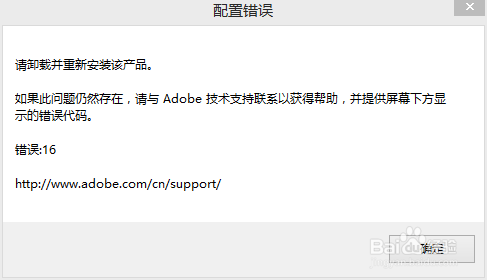
方法/步骤
在报错软件上右击,如下图
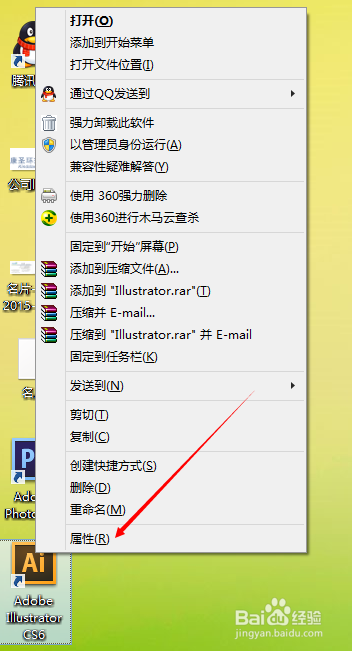
打开属性面板,选择兼容性面板,如下图:
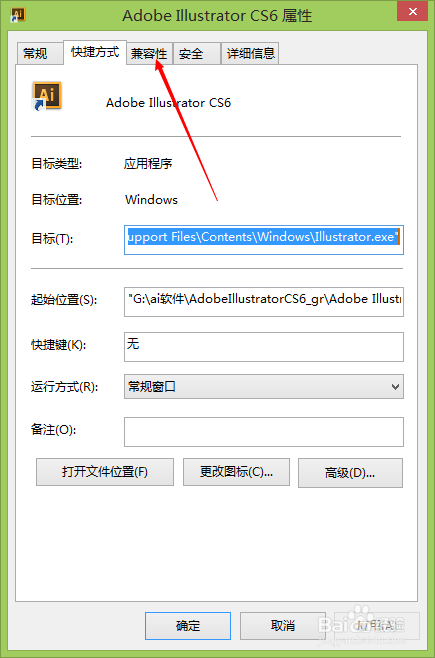
勾选以兼容性模式运行这个程序,如下图
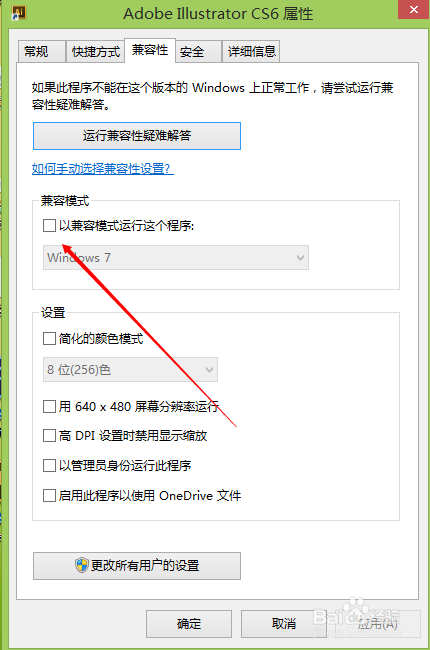
选择你电脑的系统,如下图
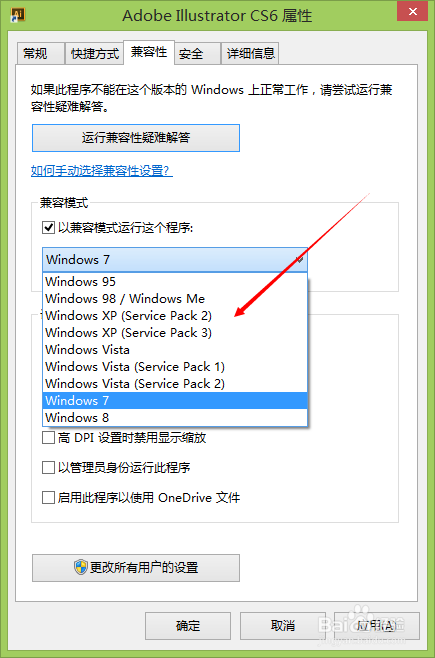
勾选以管理员身份运行
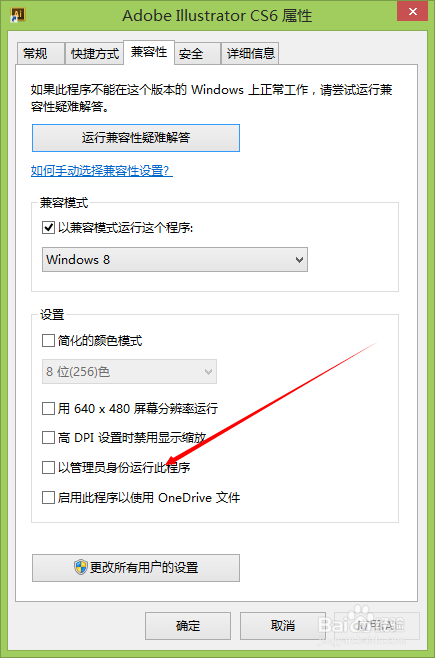
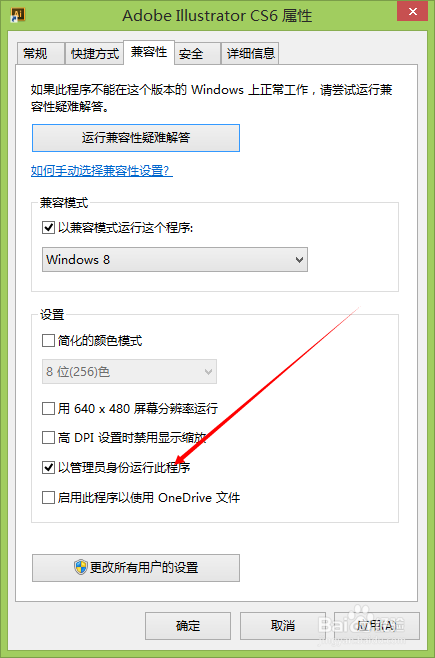
打开安全界面,点击编辑,选择你的管理用户,如下图
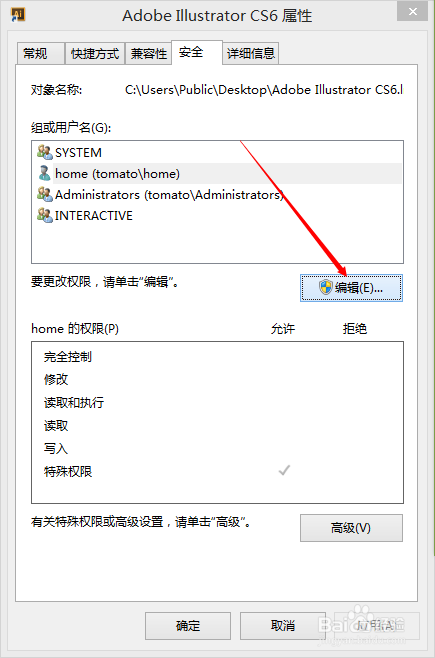
设置权限,如下图
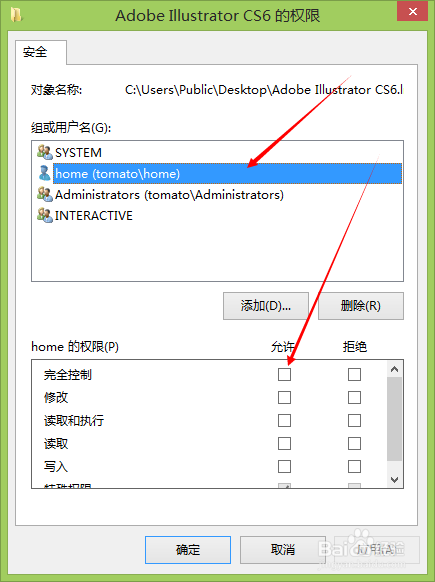
点击应用和完成,在重新双击软件看看是不是可以打开了

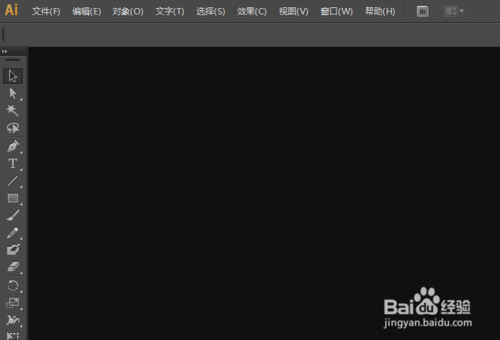
【PS和AI安装后报代码为16的错误解决方法介绍】相关文章:
★ photoshop usm锐化原理参数和正确的USM锐化法实例教程
上一篇:
ps怎么制作月全食红月亮奇观
下一篇:
PS手把手教你打造Q版的个人头像
